Marcajele și parolele salvate în Chrome pot fiimportate în alte browsere. Cu Marcaje, nu ai nevoie nici de un alt browser. Le puteți exporta pur și simplu ca fișier HTML. Chrome, la fel ca toate browserele principale, este foarte flexibil cu ceea ce puteți face cu marcajele dvs. Este mai puțin flexibil în ceea ce privește descărcările. Când sincronizați datele dvs. între două instalații Chrome, istoricul descărcărilor dvs. nu va merge cu dvs. Dacă aveți nevoie de aceste legături, puteți exporta legături de descărcare de pe Chrome într-un fișier HTML cu un pic de cod. Acest bit de cod provine de la Superuser Eduard Florinescu.
Exportă legături de descărcare de pe Chrome
Accesați pagina Descărcări și atingeți comanda rapidă pentru tastatură Ctrl + Shift + J. Aceasta va deschide consola web.
Lipiți următoarele în consolă și atingeți tasta Enter.
ditems = document.querySelector("downloads-manager").shadowRoot.querySelector("iron-list").querySelectorAll("downloads-item");
var div = document.createElement("div");
[].forEach.call(ditems, function (el) {
var br = document.createElement("br");
var hr = document.createElement("hr");
div.appendChild(el.shadowRoot.querySelector("#url"));
div.appendChild(br);
div.appendChild(hr);
});
document.body.innerHTML=""
document.body.appendChild(div);
document.head.style.innerHTML="";
Pagina Descărcări va fi reformată. Stilul aplicat de Chrome este dezbrăcat, lăsând în urmă nimic altceva decât link-urile din care ați descărcat fișierele. După ce formatarea a dispărut, utilizați comanda rapidă de tastatură Ctrl + S pentru a salva pagina ca fișier HTML.
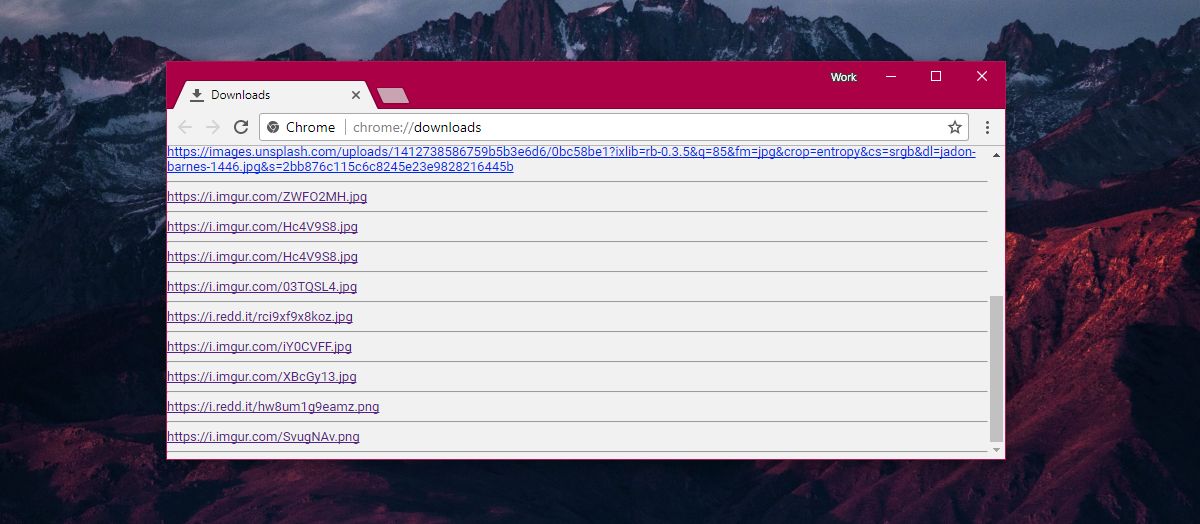
Puteți deschide fișierul HTML în orice browser șivizitați din nou linkurile de descărcare. Rețineți că acestea nu sunt linkuri către un site web. Când faceți clic pe unul dintre aceste linkuri, vă va duce direct la un fișier sau va începe să descărcați imediat. Dacă doriți să salvați un site web, marcajele sunt încă calea de urmat.
Dacă ștergeți o descărcare din pagina Descărcări,nu va fi exportat. Un fișier pe care l-ați mutat din locația sa originală de salvare nu este considerat ca ștergător. O intrare din pagina descărcărilor se șterge doar atunci când faceți clic pe butonul de închidere de lângă ea.
Aceasta nu funcționează în Firefox. Poate există un supliment care vă va permite să exportați link-uri de descărcare, dar aceasta este singura dvs. șansă de a exporta link-uri de descărcare în Firefox. Pagina de descărcări din Firefox nu vine cu o consolă web, cum ar fi pagina de descărcare a lui Chrome, astfel încât nu este nimic de adăugat cod.
Este ciudat cum sunt ambele browsere web de top dinpiața, Chrome și Firefox, au o caracteristică de sincronizare care poate sincroniza date între computerele de pe desktop și telefoane mobile, dar datele nu includ link-uri de descărcare. Linkurile de descărcare sunt adesea importante. În cazul în care nu puteți găsi un site web pentru care ați descărcat un anumit fișier, linkul de descărcare ar putea funcționa în continuare. De fapt, linkurile dvs. de descărcare trebuie să fie mai puțin aglomerate decât istoricul de navigare, ceea ce înseamnă că găsirea unui link pierdut către un fișier este mai ușoară prin descărcări.


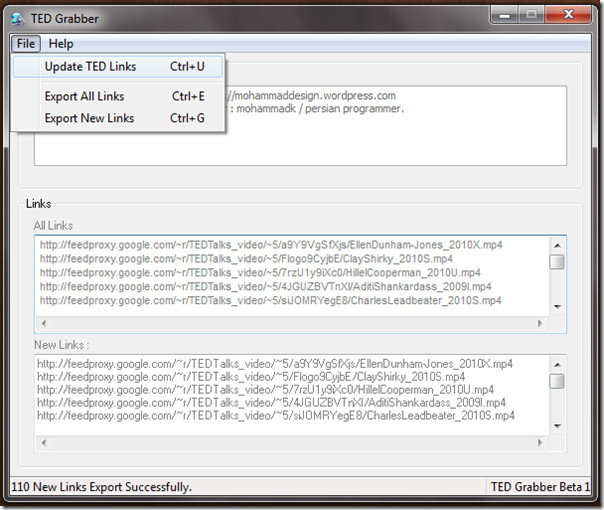










Comentarii